创建测试在 IntelliJ IDEA 中创建新测试类的最简单方法是使用专用的意图操作,您可以从源代码中调用它。 在这种情况下,IDE 会创建一个新的测试类,并为此类、包或函数生成测试代码。
添加新测试在编辑器中的生产代码中,将文本光标置于您想要为其创建测试的类上,按 Alt+Enter ,然后选择 创建测试。
在 创建测试 对话框中,选择您想要使用的库。
如果您尚未拥有必要的库,系统会提示您下载它。 要做到这一点,请点击 修正。
如果您使用的是 Maven,IDE 会将缺失的依赖项添加到您的 pom.xml 。 对于 Gradle 项目, 手动添加必要的依赖项。
配置测试类的名称及其位置,并选择您想要测试的方法。 点击 OK。
因此,IntelliJ IDEA 会在 测试源根目录 中创建一个具有指定名称和生成测试方法的新测试类。
创建测试对话框控件条目
描述
测试库
请选择您将要使用的测试框架。
修正
当所选测试框架的库缺失时,此按钮可用。 点击此处下载并安装必要的库。
如果您使用的是 Maven,IDE 会将缺失的依赖项添加到您的 pom.xml 。 对于 Gradle 项目, 手动添加必要的依赖项。
类名
请输入测试类的名称或接受默认名称。 您可以在设置中 更改测试类的命名方式。
超类
对于 JUnit3,建议自动使用超类 junit.framework.TestCase。 对于其他支持的框架,此字段为空。
目标软件包
请指定生成的测试类将存储所在的包的名称。
生成
setUp()/@Before
tearDown()/@After
在生成的测试类中包含测试夹具和注解的存根方法。
显示继承的方法
选择此选项以显示所有方法,包括继承的方法。
为以下对象生成测试方法
请选择您要生成测试方法的方法。
手动创建一个新的测试类右键点击您要在其中创建新测试的 测试根文件夹或测试根文件夹中的包,然后选择 新建 | Java 类。
为新类命名并按下 Enter。
按 Alt+Insert 并选择 测试方法 来为此类生成一个新的测试方法。 命名新方法,然后按 Enter。
配置测试类的命名模式默认情况下,IntelliJ IDEA 在生成测试类时会将 Test 后缀添加到类名。 例如,如果您为 HelloWorld 创建一个测试类,它的默认名称为 HelloWorldTest。 您可以在设置中更改命名模式。
按 Ctrl+Alt+S 打开设置,然后选择 编辑器 | 代码样式 | Java。
切换到 代码生成 选项卡。
在标签的 命名 部分,找到 Test 字段,并在相应的字段中输入您希望用于生成测试类的后缀或前缀(或两者)。
在测试代码与生产代码之间导航在 IntelliJ IDEA 中,您可以在测试类与生产代码之间跳转。
在编辑器中,将文本光标置于测试类或源代码中的测试对象处,然后按 Ctrl+Shift+T (导航 | 测试对象 或 导航 | 测试)。
如果此类只有一个测试,IDE 会直接导航到该测试。 否则,您将被提示从弹出窗口中选择必要的测试或 创建一个新测试。
最后修改日期: 2025年 4月 24日准备测试运行测试